关注图老师电脑网络栏目可以让大家能更好的了解电脑,知道有关于电脑的更多有趣教程,今天给大家分享PS合成空中漂浮的小岛上的老树根房子效果教程教程,希望对大家能有一点小小的帮助。
【 tulaoshi.com - PS 】
在现实中是不会存在漂浮的树屋的,而通过PHOTOSHOP我们就可以,在本教程中,我们将利用几幅图像在PS中创建一个漂浮在空中的树屋。
本教程为国外教程,过程非常的长,各位同学要准备好耐心哦!图像处理本身就是一个慢工出细活的事,一个小细节也不能放过,
这样出来的最终效果才是最好的!
先看最终效果图:

需要本教程练习素材的点这里(素材下载)
第1步
下载并在Photoshop中打开一(www.tulaoshi.com)副尺寸为2240px * 1680px的天空照片 。.在PS菜单栏,选择 图像旋转画布 90 度(顺时针)。

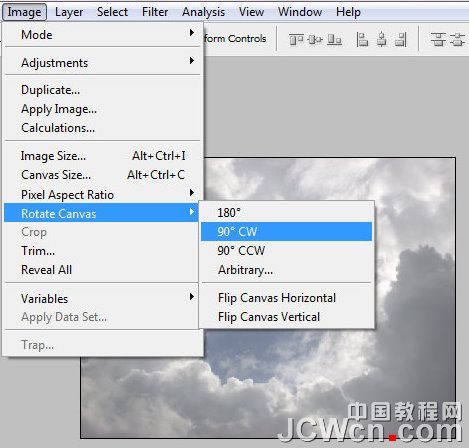
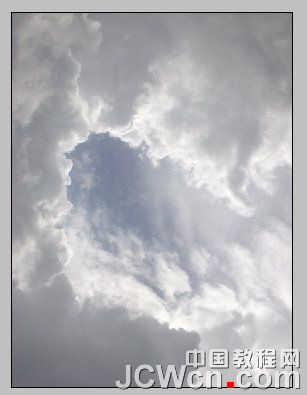
第2步
然后选择矩形选框工具,选择固定大小,宽度= 1104px和高度= 1428px,然后创建区域选择,如图中选择位置。最后菜单栏中选择 图像裁剪。
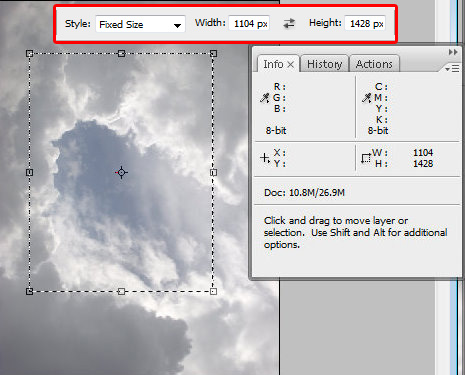
第3步
反复在天空背景层应用自动对比度调整,图像调整自动对比度。 选择混合模式和不透明度75%。 复制图层添加图层蒙版 - 单击在图层调板底部的图标。
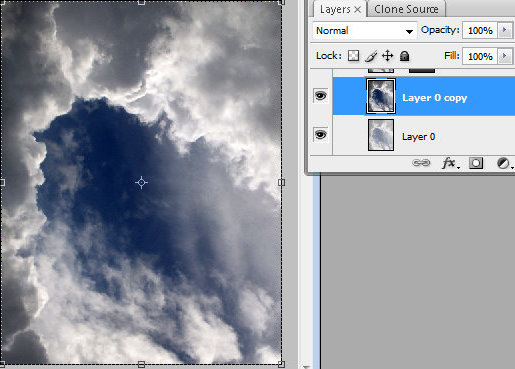
点击工具面板中的渐变工具,打开渐变拾色器,黑色和白色的线性渐变填充。
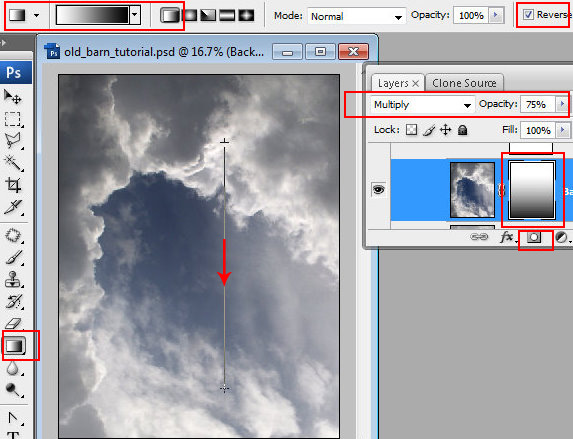
第4步
创建一个新的调整图层,单击图层调板底部小图标 ,从菜单中选择图像--调整--色彩平衡。应用以下设置。
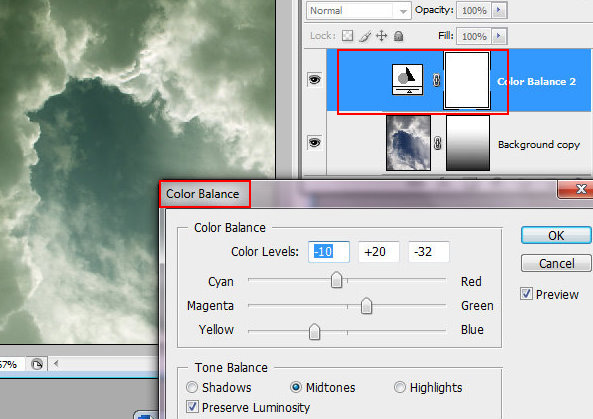
第5步
插入球形土壤图片素材,选择一个区域,然后把土壤素材的选择区域外部分删除,效果如下图。 在图片中勾出球形土壤,你可以使用魔术棒工具。
然后,把勾出的土壤移动到天空图片的合适位置上,编辑变换旋转,具体自己掌握操作。
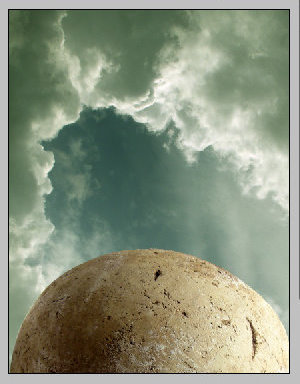
第6步
添加图层蒙版 留意黑土层和擦除选定的区域。 您可能会正确使用白色画笔擦除轮廓。
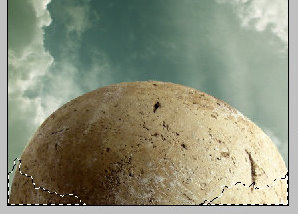
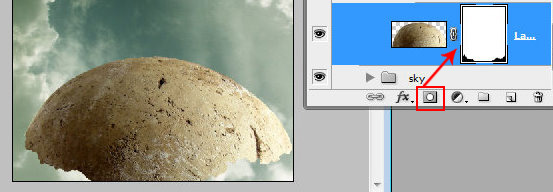

第TuLaoShi.com7步
创建一个新的调整图层,单击图层调板底部小图标 ,选择色彩平衡。选择土壤中勾选的形状,在图层上右键创建剪切蒙板,
然后单击图层调板底部小图标 ,选择色阶。设置级别的调整和擦除软刷大的调整层的左边部分。
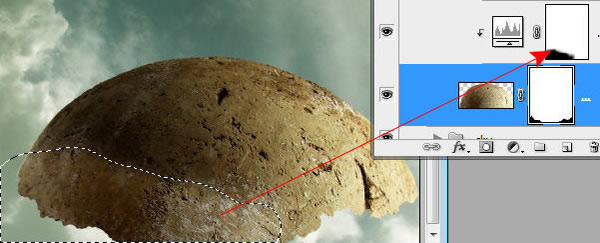
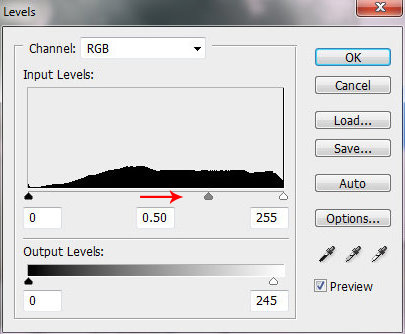
第8步
然后右键创建一个调整图层剪贴蒙版,然后单击图层调板底部小图标 ,选择可选颜色。就像截图中的位置。
图层蒙版,用软毛刷创建易碎,质地参差不齐的过程。
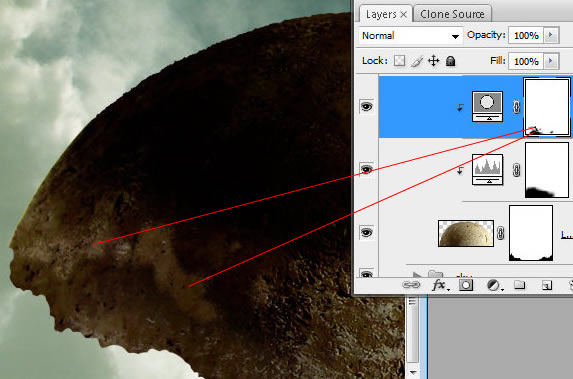
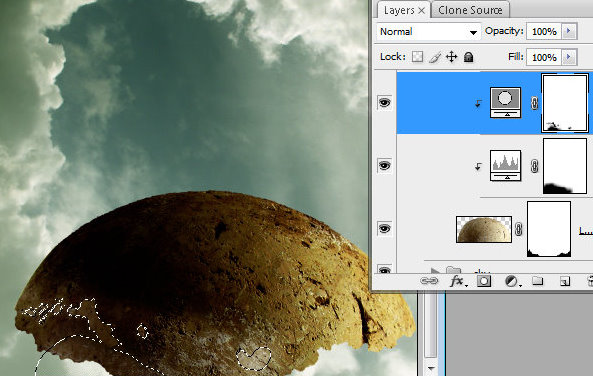
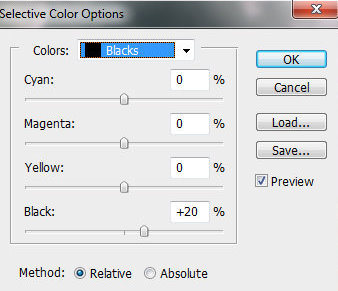
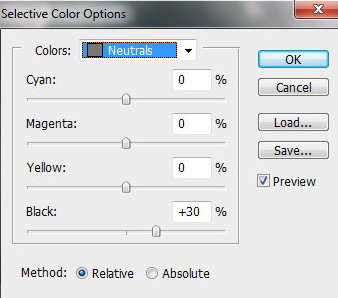
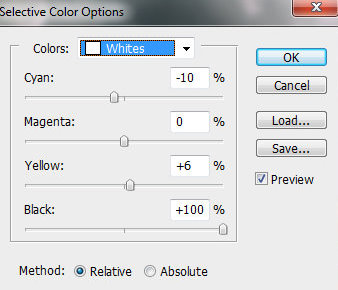
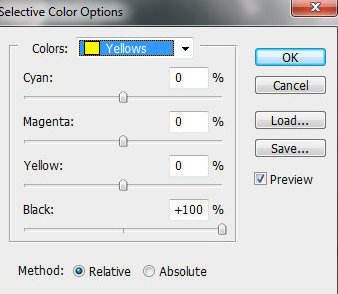
第9步
创建一个新图层,使它与以前的调整层像剪贴蒙版。 画出一个随意的轮廓形状,准备做下图中的那种效果。 使用常规的笔刷和纹理设置,自行调整。

第10步
应用正片叠底为创建剪贴蒙版层,设置填充= 60,适用于内阴影图层样式效果。
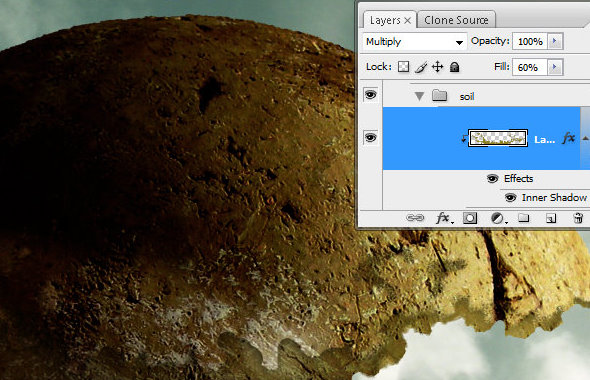
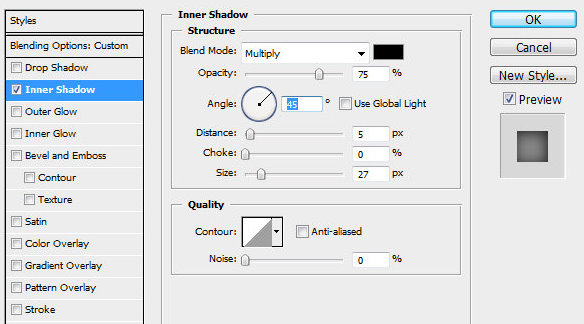
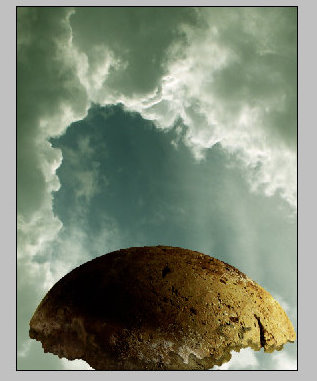
第11步
插入绿树的素材,使用魔术棒工具,选择蓝天和白云,周围的www.tulaoshi.com树 清除选定的天空区域的形象与橡皮擦工具擦除底部。
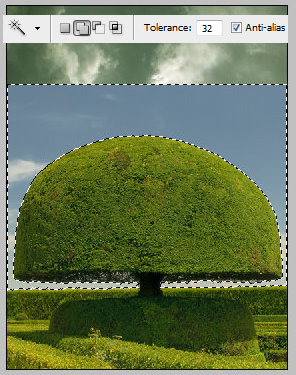
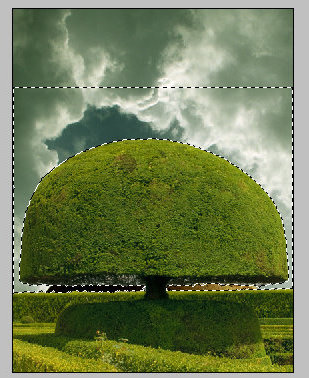
第12步
改造使其更球形绿色的形状。选择菜单中的 编辑变换扭曲。


第13步
在绿树的底部擦除添加图层蒙版。 尝试创建如图的轮廓。 你可以使用Photoshop的预设设置各类笔刷。
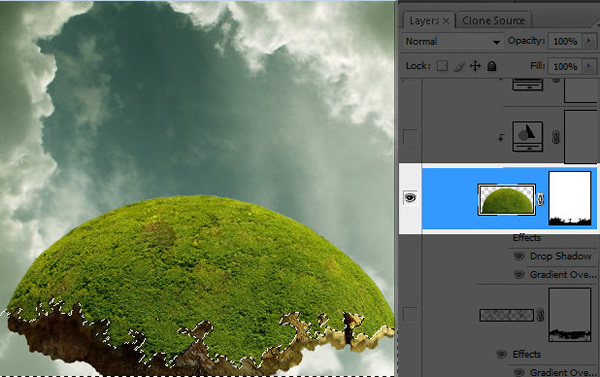
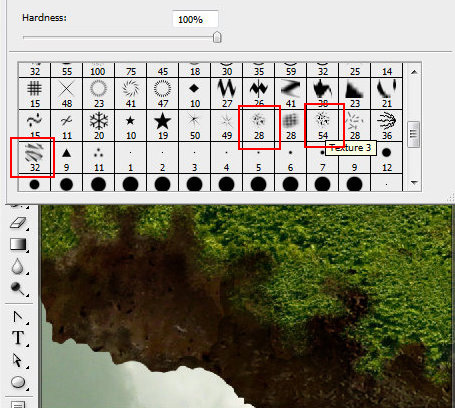
第14步
在红色标记的区域内制造层阴影和渐变叠加图层样式效果。
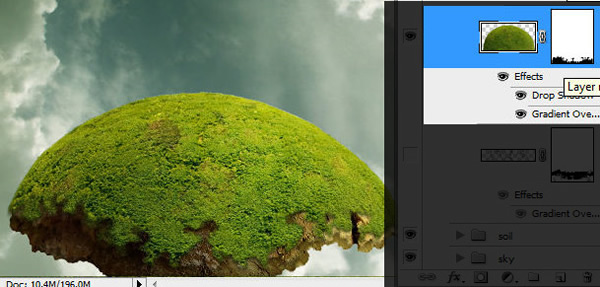
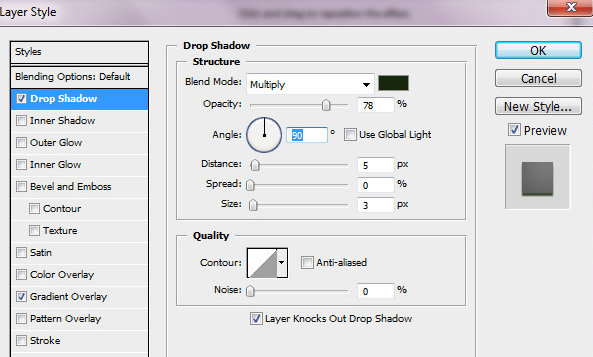
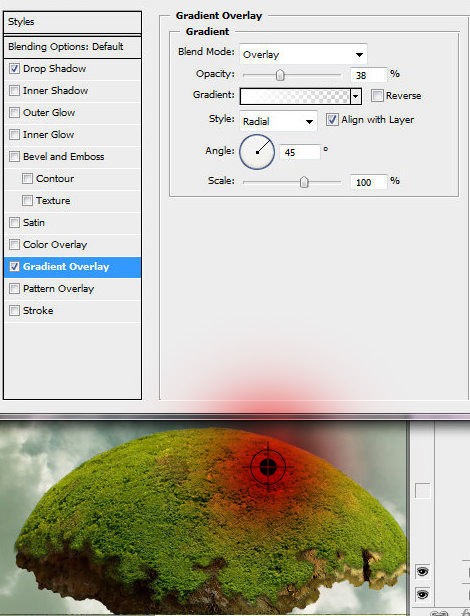
第15步
创建新的调整层, 色彩平衡和亮度和对比度,按截图中调整。
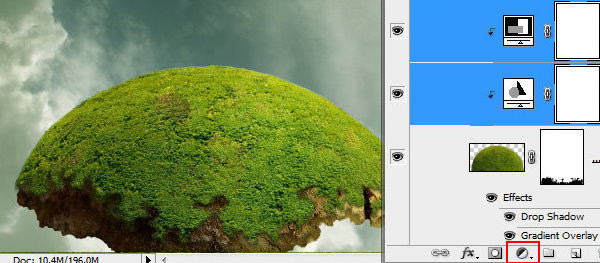
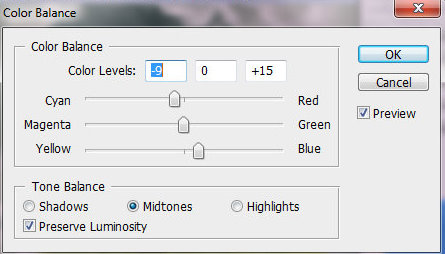
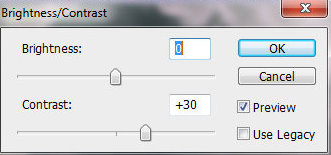
第16步
(本文来源于图老师网站,更多请访问http://www.tulaoshi.com/ps/)在绿树的顶部轮廓使用模糊工具,选择小软刷和力量 - 100%。
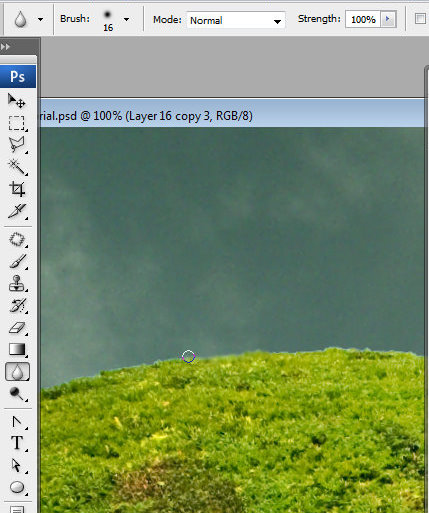

第17步
打开这个树杈的素材。 使这个图像调整黑白色。 图像调整黑白。
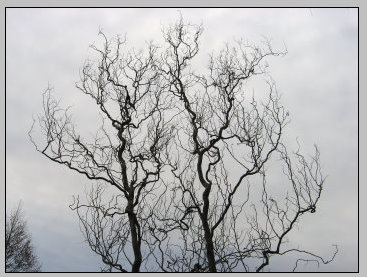
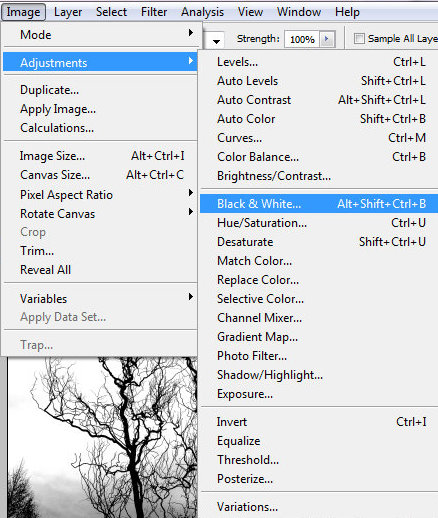
第18步
图像--调整--色阶
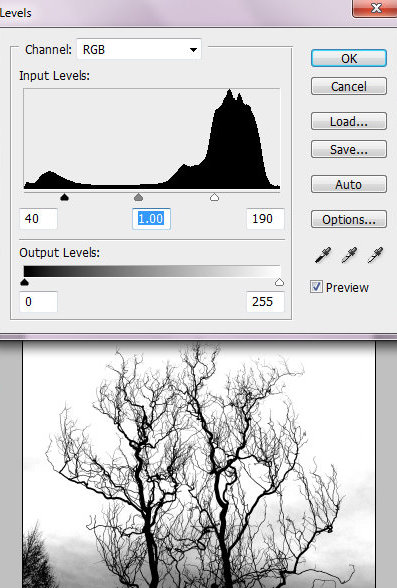
第19步
使这种图片背景变成白色。 选择色彩范围。 设置在100%左右的模糊性,然后单击吸管工具在白色背景区域,清除选定的区域。
留下有透明的背景上的暗树的枝杈。

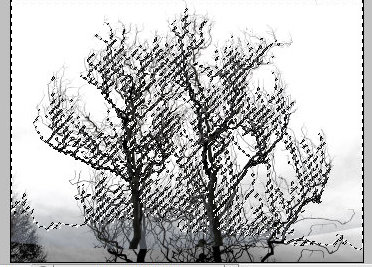
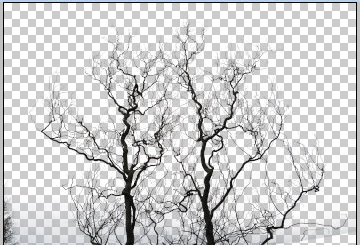
第20步
编辑变换垂直翻转。 选择树杈的底部的一部分,复制选定的区域,我们来制作漂浮树屋中的根部。
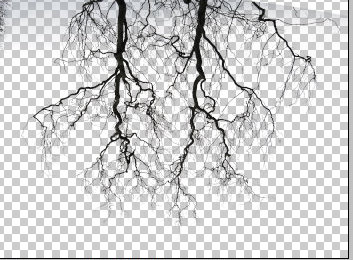
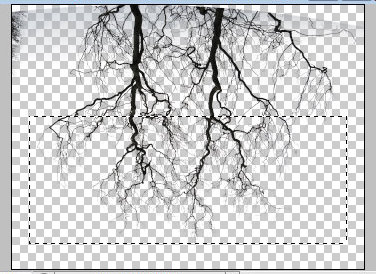
第21步
把上面的制作的漂浮树屋的根须粘贴复制绿色球体上,并在下面的绿色球体上按www.Tulaoshi.com下图所示清除干净。


第22步
(本文来源于图老师网站,更多请访问http://www.tulaoshi.com/ps/)应用混合选项为正片叠底和不透明度65%。 添加渐变叠加图层样式效果。
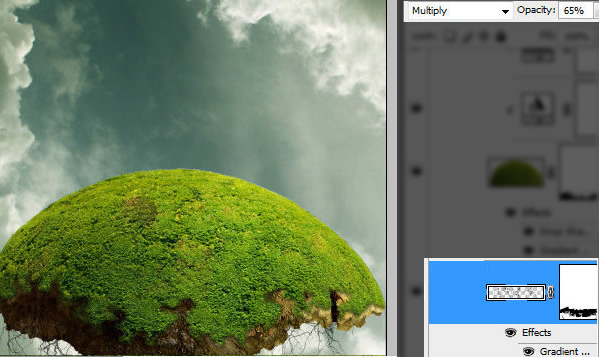
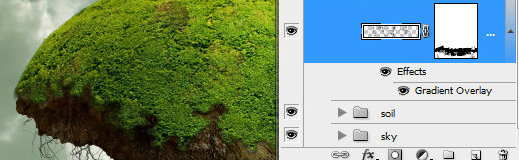
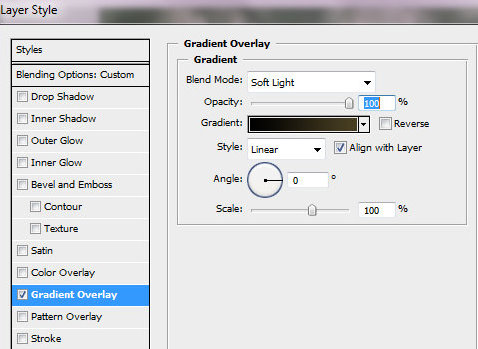
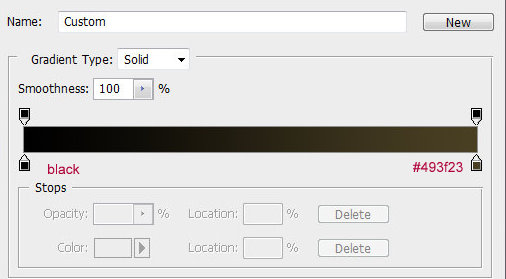
步骤23
插入旧房子的素材。 选择擦除底部区域,使用图层蒙版,在前面的步骤,使用黑色画笔擦除和恢复的白色。使半透明的笔刷。

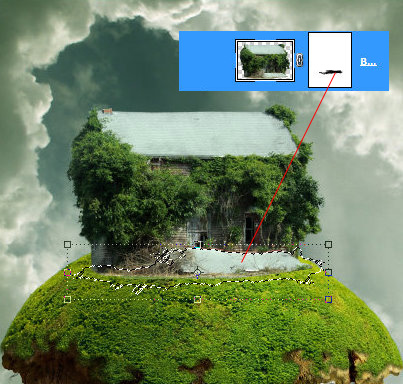
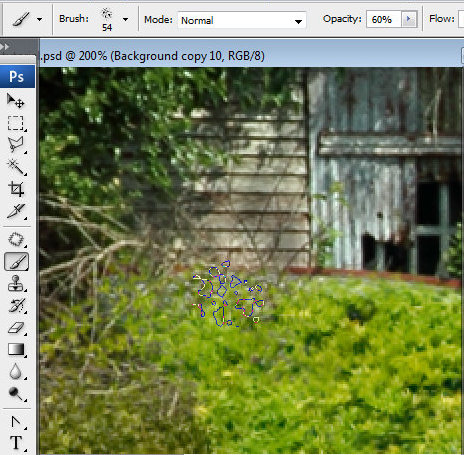
步骤tuLaoShi.com24
创建多个调整图层 - 色相/饱和度,色彩平衡,色阶,亮度/对比度。 细心调整。
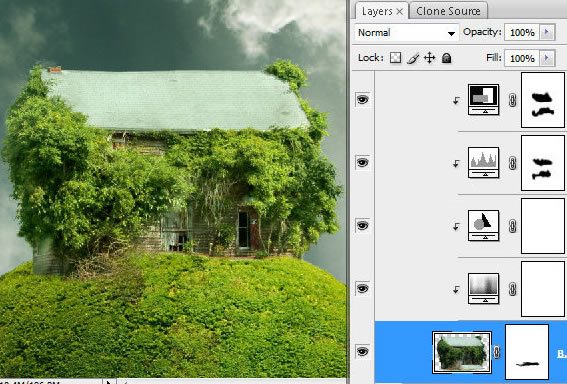
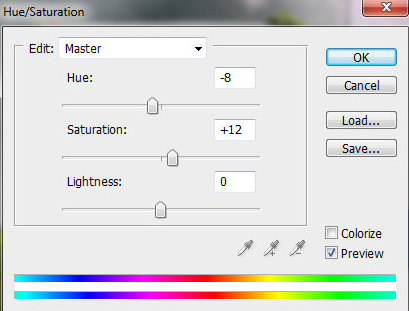
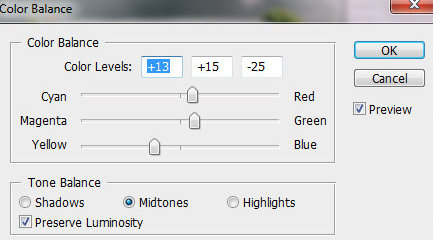
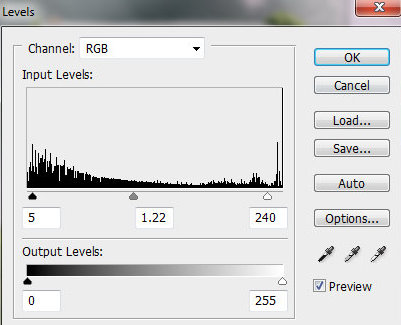
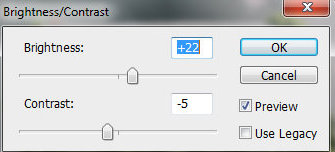
步骤25
在色阶和亮度/对比度调整选择区域,用大的软刷清除选定的领域。

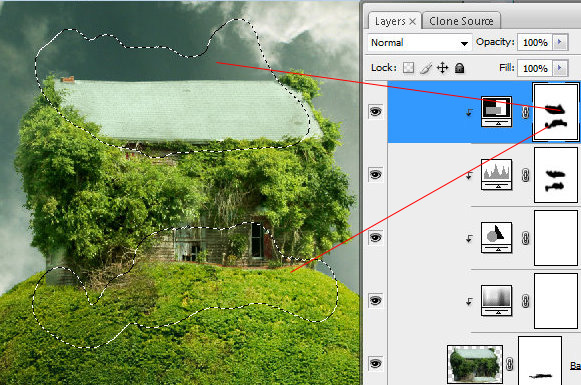
步骤26
看下大致的效果
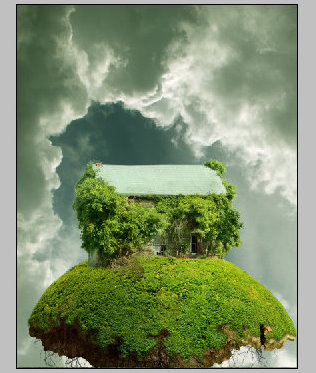
步骤27
插入根的素材,圆橡皮擦工具擦除背景区域。根据图形调整,编辑变换自由变换。
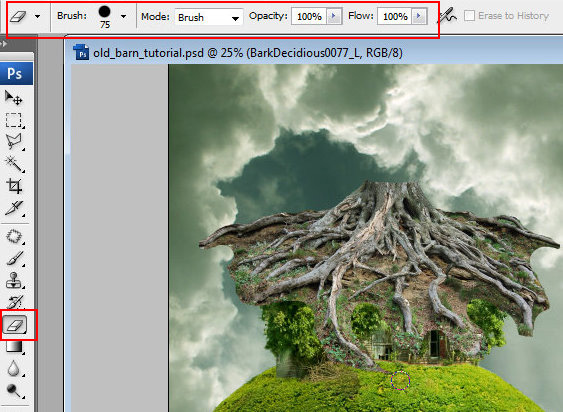

步骤28
根层添加图层蒙版,然后在根的图层缩略图,去选择用吸管工具在绿斑的颜色范围按一下,确定选择相似的范围。
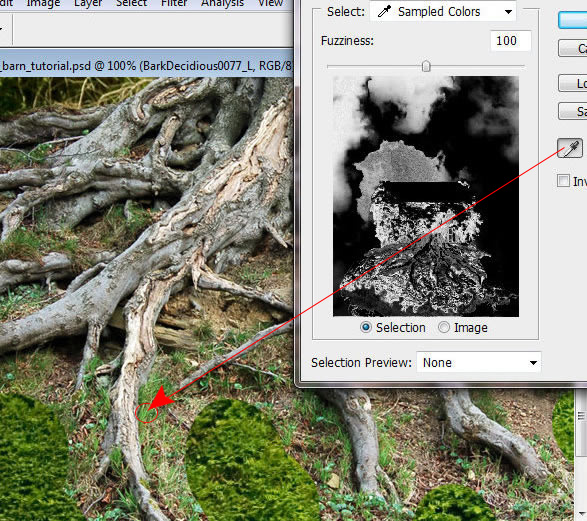

步骤29
仔细擦拭(图老师整理),避免擦掉根部,然后去色彩范围,然后单击用吸管工具在背景的其他??颜色的斑点(黄色,浅棕色),选择。
再次擦除选定的背景点,避免擦掉根部。创建一个临时根层以下的白层,看到效果。


步骤30
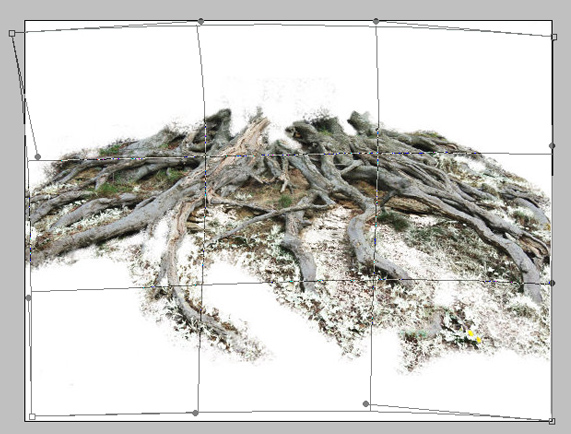
步骤31
去掉白色层

步骤32
创造新的调整图层 - 选择颜色,色彩平衡,色阶。清除左,右的一侧色阶
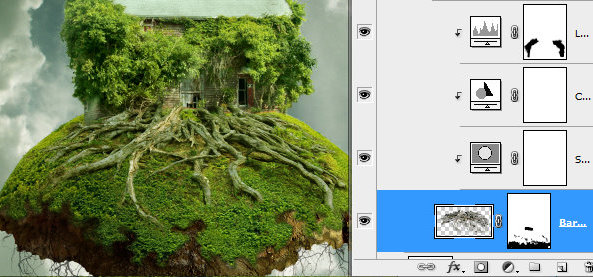
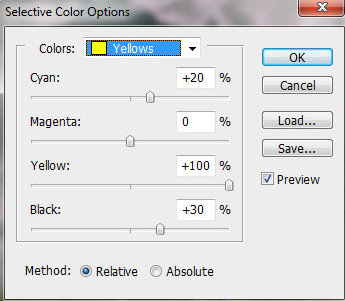
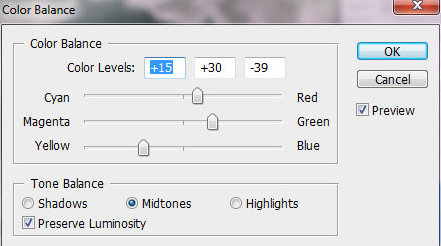

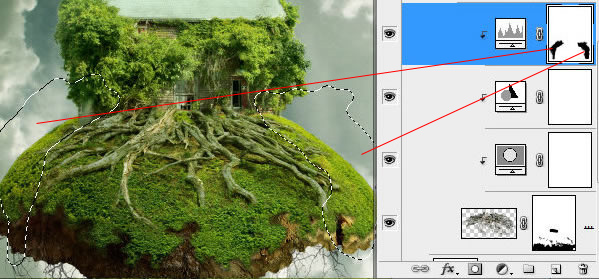
图老师 33步
创建一个新的根层以上的空层,按图选择绿色形状的部分,并在一个新层,用任何颜色的选定区域,调整填充= 0%。应用渐变叠加效应。
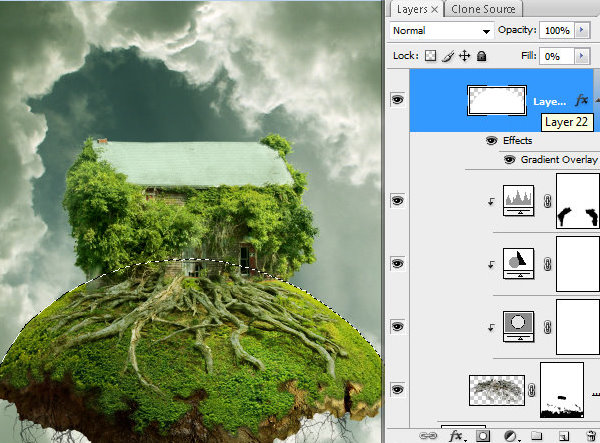
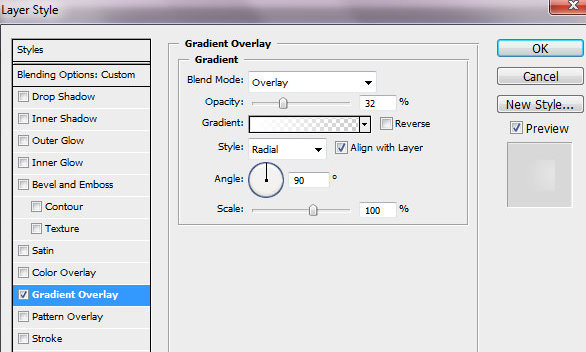
步骤34
打开树形象,解锁背景层,用魔术棒工具选择背景颜色 清除选定的区域。橡皮擦工具擦除底部。

来源:http://www.tulaoshi.com/n/20160405/2126104.html
看过《PS合成空中漂浮的小岛上的老树根房子效果教程》的人还看了以下文章 更多>>